亲爱的TCEA回应:
选择Google驱动器文档并打印它们的简单方法是什么?有没有办法选择多个并打印,而无需打开每个文档?
- 罗斯
亲爱的罗斯:
有几种方法可以做到这一点。让我们探索两个选项,具体取决于要打印的文件类型。在我们这样做之前,让我们回顾一些关于文件保存,组织等的关键问题。你永远不知道这个信息何时可以派上用场。
文件类型

如您所知,您可以在Google Drive中存储各种文件格式。您是否知道您可以将各个文件存储在大小的五个terabytes?但有些人有一些文件限制你需要知道:
- Google文档格式化文件不能超过50兆字节。
- 插入文档的图像不能大于50兆字节。
- 您可以插入JPGS,PNG和非动画GIF。
- 您无法将任何大于100兆字节的演示文件转换。
您可以在G套件中查看许多文件类型。当然,您可以保存Microsoft Word,PowerPoint和Excel文件,您也可以打开和编辑这些文件。要使MS Office套件不必要的安装,请尝试Chrome扩展,办公室编辑文档,纸张和幻灯片。
您可以找到Google允许您查看的文件类型列表;以下是您可能想要打印的一些完整列表:
- 文本文件
- Doc,DocX,XLS,XLSX,PPT,PPTX
- PDF.
- 页面
- TIFF,SVG
不幸的是,对于Microsoft Publisher用户,Pub文件不可用。既不是epub等电子书格式文件。大多数文件打印侧重于MS Office和Adobe Portable文档格式(PDF)文件存储在驱动器中。Adobe的PDF文件已成为我们数据的通用存储存储库。仅考虑有多少人将其Gmail保存到PDF文件,因为他们想要一个硬拷贝。
在驱动器中将Gmail保存到PDF
虽然没有许多人将Gmail保存为PDF,但有时候有时它可能会出现。这可能是当您需要捕获开放记录请求或文档目的的内容时。当您想打印一大群Gmail时,它也很棒。CloudHQ提供可使用的Chrome扩展名,将电子邮件保存到Google Drive。需要将Gmail文件附件保存到Google Drive?尝试某个ifttt配方或应用程序。
在驱动器中查找文件
在大多数打印作业之前的常见投诉是如何在Google Drive中查找所需的文件。虽然你可以变得更好组织您的Google Drive.(以及其他人),有选择。一种可能性是使用快速搜索Google Drive。此扩展可轻松在Chrome / Chromium浏览器中使用您的综合性。
您输入“驱动器”,然后在驱动器中寻找任何您正在寻找的东西。即使您不驱动,但登录,您也可以搜索。当您输入“驱动器”时,它看起来像这样,然后按下空间,然后是您的关键字:

您可以使用的另一个搜索工具是全能,它以类似的方式工作。解决方案喜欢Google文件流让你很容易使用你的桌面的搜索工具查找文件。
将存储在Google驱动器文件中的文件
如果您在工作环境(例如G. G套件EDU)中,那么您可能需要打印您存储在Google Drive中的文件。这些是您未转换为本机Google文档格式的文件(例如文档,幻灯片,表格)。此方法仅适用于MS Office Suite Native格式的文件(例如DOCX,PPTX,XLSX),图像(例如JPG,PNG)和PDF。
如果您在Windows环境中,您可以使用Google文件流。通过Google文件流选择文件,然后右键单击并选择“打印”。你的打印问题得到解决。
打印Google文档格式的文件
如果您需要打印Google文档格式格式的文件,例如Gsheet,Gdoc或GSLides,则利用kami的拆分和合并工具。你可以通过您的浏览器访问它。
您的目标是创建要在Google Drive中打印的所有文件的单个PDF文件。kami允许您选择所需的文件;然后,您可以单击“导出”所有按钮以获取单个PDF文件。您将能够将该PDF文件保存到您的计算机或Google Drive。
步骤1:通过Kami的屏幕登录Google,然后让它访问所有Google驱动器文件。
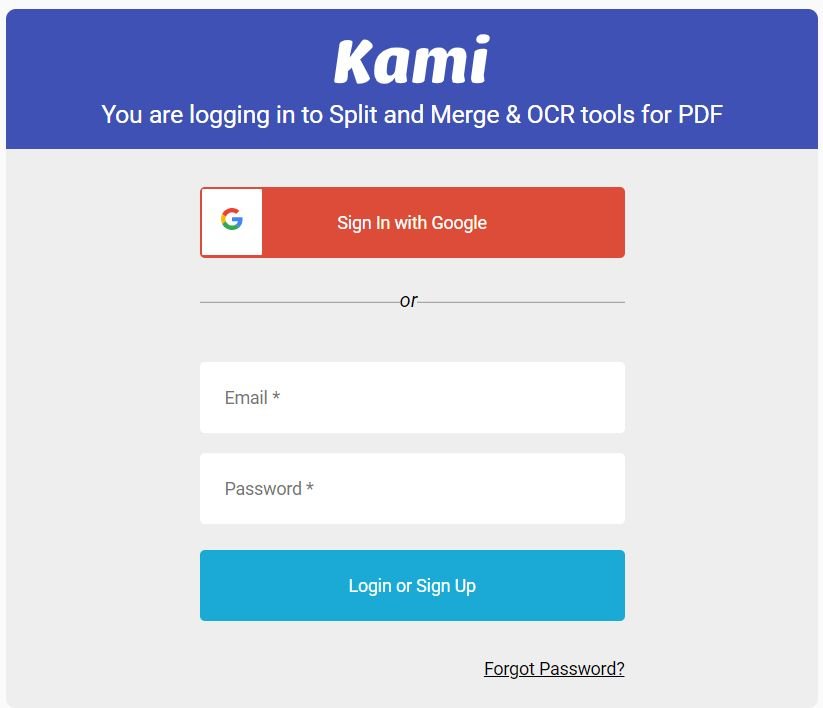
步骤2:选择要合并为一个PDF的所有文件。如果它们是GDOCS,G表或GSLIDE无关紧要。您还可以从桌面或Google Drive中添加文件。

第3步:导出所有
一旦Kami将所有文件放在一起,它会要求您选择要组合的具体页面(请参阅下面的图像)。如果要创建具有来自各种文件的元素的自定义文件,这可能是很好的。您将需要拖动您需要的页面到下面的灰色栏中。

如果您不需要,请将其简单简单,然后单击网页右上角的导出所有(红色按钮)。然后,它将为您提供一个文件,您可以下载到计算机或保存到Google Drive。或者您可以在KAMI Split和合并以进行进一步操作。

来自Google Drive的打印文件不一定是繁琐的工作。使用这些提示让您快速进入。

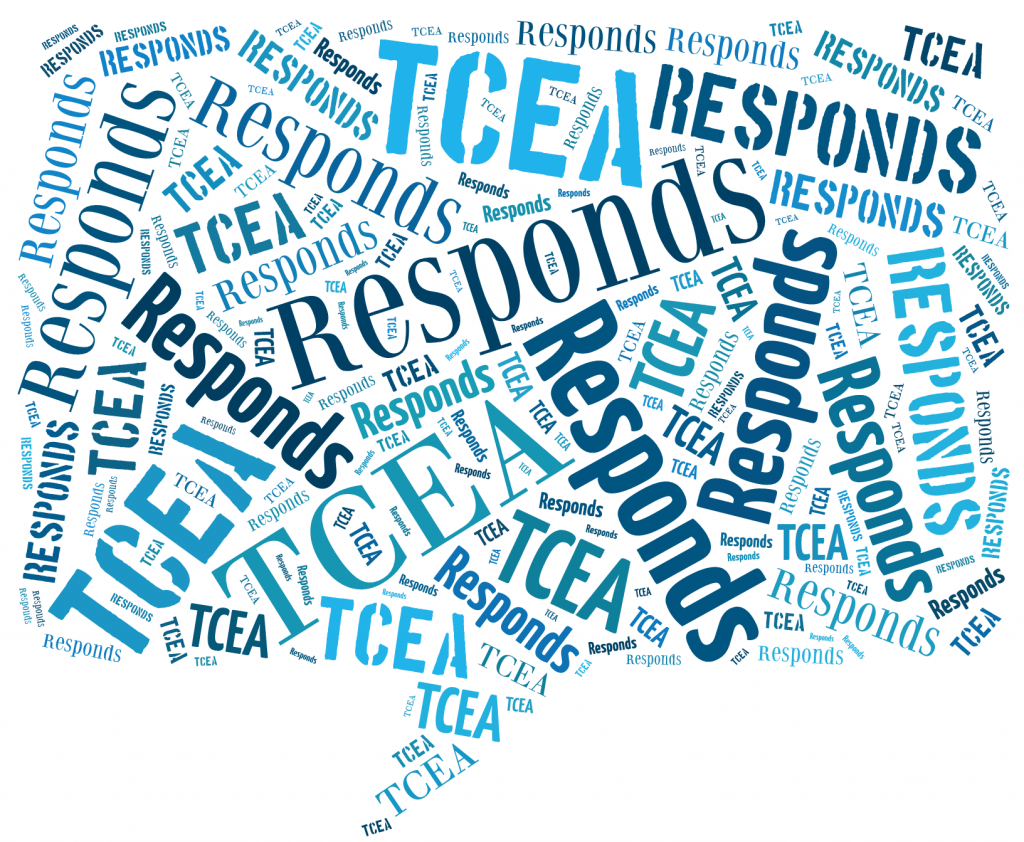


1条评论
伟大的信息!!!感谢分享!